Du sms: ar någon och när du försöker skicka får du meddelandet: "Kan inte skicka meddelande: iMessage måste vara aktiverat för att skicka det här meddelandet." Då tvingar det dig att acceptera situationen genom slår OK. Det finns några sätt att felsöka det här problemet, som vi kommer att täcka nedan.
Ta bort meddelandet
Det enklaste du kan prova på listan är att helt enkelt ta bort meddelandet och försöka skicka det igen. Då och då kan iMessage misslyckas att skicka om det finns många olika iMessage i en konversation.
Du kan också prova att ta bort hela konversationen och starta en ny konversation.
För att radera konversationer, tryck och håll kvar meddelandena från meddelandefönstret och tryck sedan på Ta bort.
För att radera ett meddelande, tryck och håll ned ett enskilt meddelande. Du kan se ett alternativ som läser Mer... Tryck på det och sedan kommer meddelandet att väljas. Tryck på papperskorgen nedan.
Aktivera ditt iMessage
Ibland är den enklaste lösningen att iMessage inte är aktiverat. Du kan hitta den här funktionen och aktivera den genom att:
- Tryck på Inställningar (kugghjulsikonen).
- Tryck på Meddelanden.
- Nära toppen ser du iMessage. Slå på den till grönt om den inte är på.
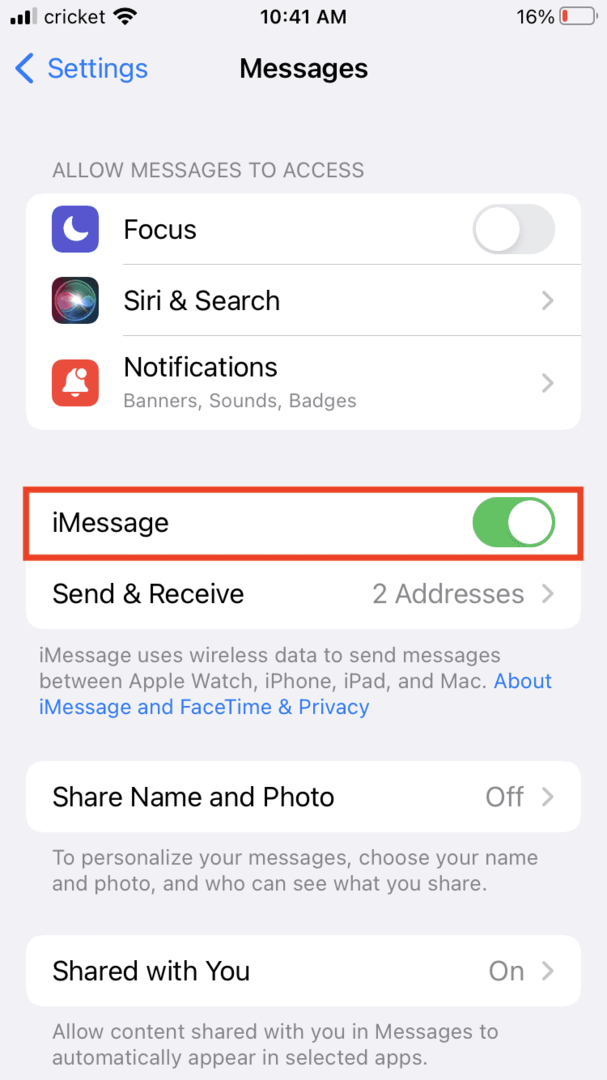
- Om iMessage är på, stäng av det, vänta en sekund och slå på det igen.
- Försök att skicka meddelandet igen.
iMessage-servern kan vara nere
Även om det är sällsynt kan det hända att iMessages inte skickar eftersom servern inte fungerar för tillfället på Apples sida. Apple har en systemstatussida, som visar om iMessage är nere eller upp:
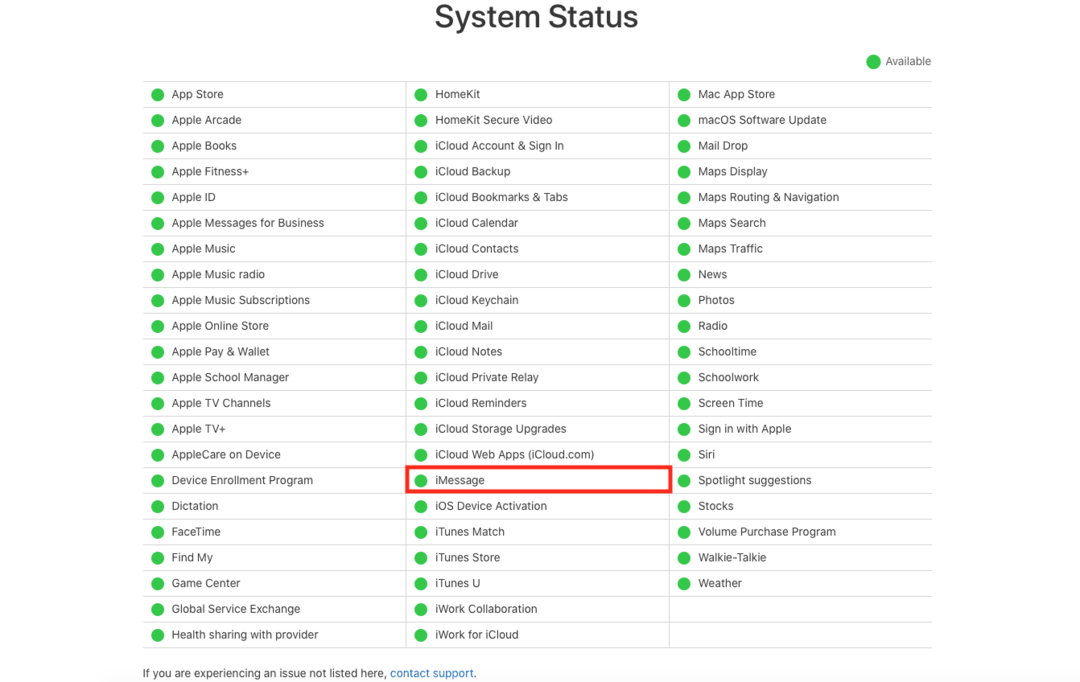
Om det finns en grön prick bredvid iMessage är du bra att gå.
Försök att återställa
Du kan också försöka starta om telefonen. Håll ned strömknappen tills telefonen stängs av helt och slå sedan på den igen.
Du kan också försöka återställa nätverket, eftersom nätverksproblem kan göra att meddelandet inte skickas. Så här återställer du nätverket:
- Tryck på Inställningar.
- Tryck på Allmänt.
- Tryck på Överför eller Återställ [Enhet].

- Välj Återställ.
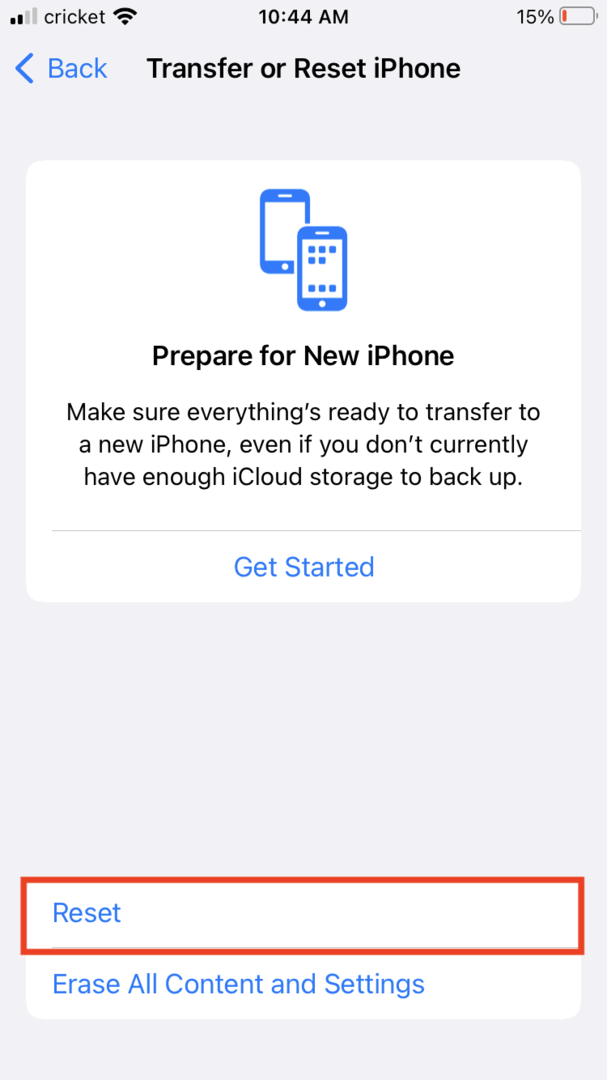
- Tryck på Återställ nätverksinställningar.
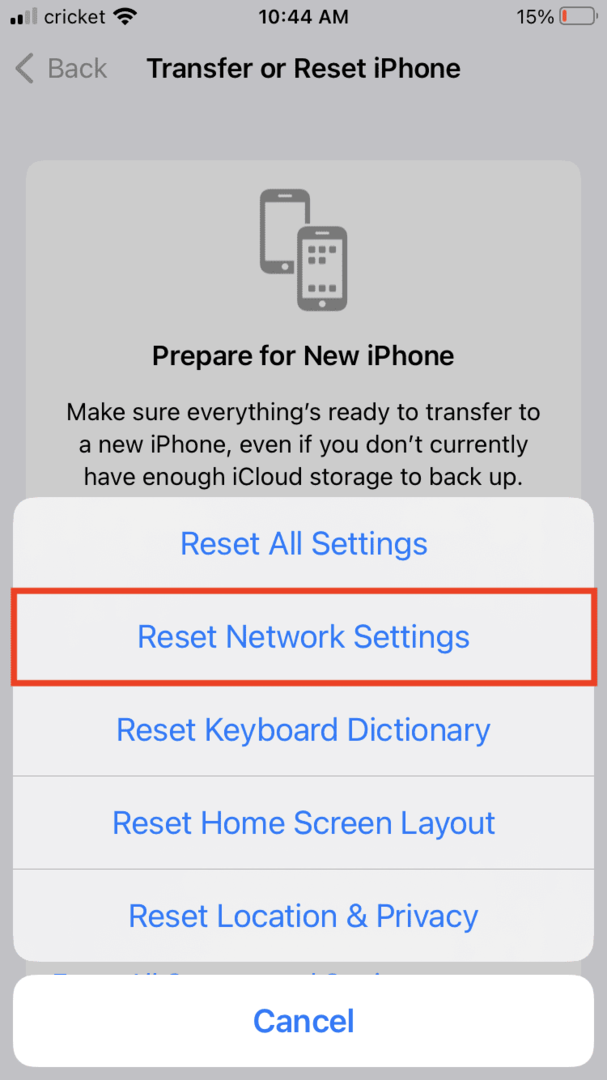
Du kan också återställa iMessage-inställningarna:
- Tryck på Inställningar.
- Tryck på Meddelanden.
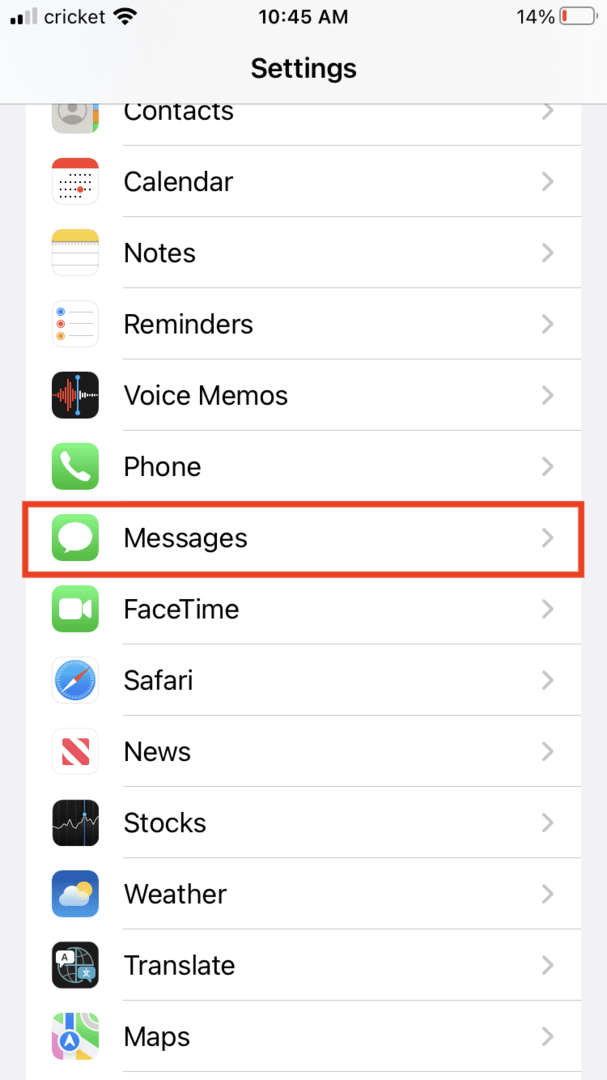
- Välj Skicka och ta emot.
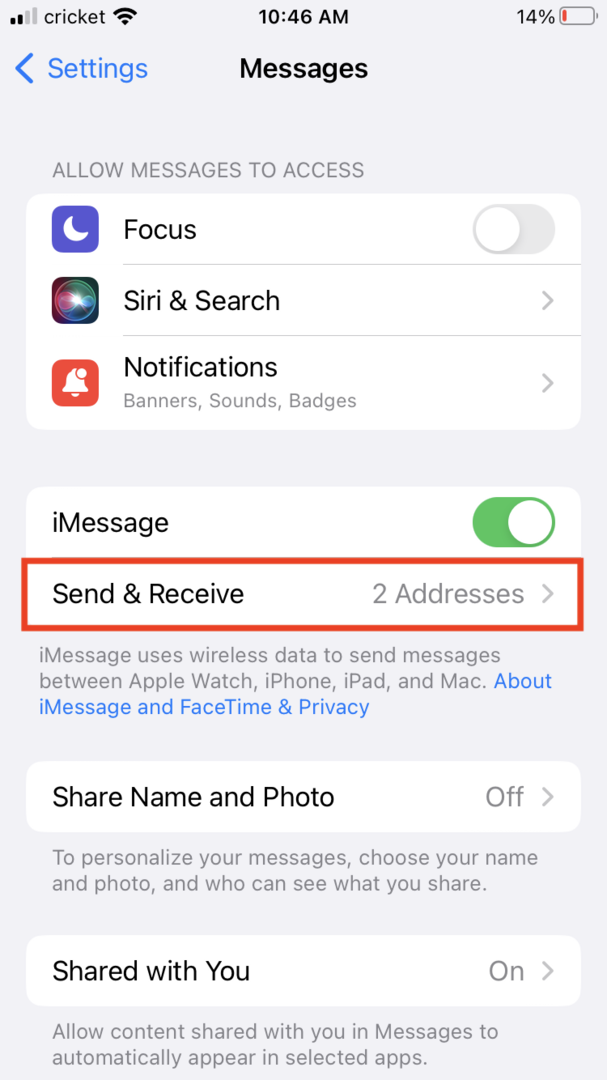
- Avmarkera e-postadressen och telefonnumret som iMessage når dig via.
- Logga ut från Apple ID.
- Starta om din telefon.
- Välj iMessage och aktivera det. (Se instruktionerna ovan under Aktivera din iMessage.)
- Logga in på Apple ID igen.
Ett annat alternativ är att återställa telefonen till fabriksinställningar, men du måste säkerhetskopiera din telefon först och detta är det mest drastiska alternativet.
Skicka som SMS
När allt annat misslyckas kanske du vill skicka meddelanden som ett vanligt textmeddelande eller SMS. Detta är den gröna textbubblan kontra den blå iMessage-bubblan.
För att skicka alla meddelanden som sms, gå till Inställningar > Meddelanden > Växla iMessage till av.
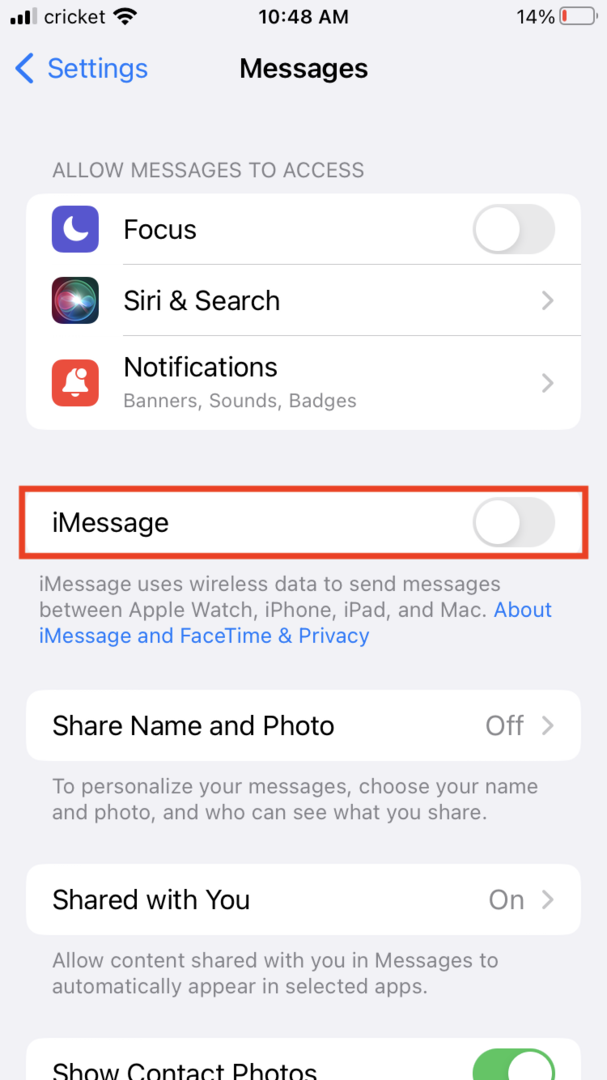
Om du bara vill skicka meddelanden som textmeddelanden när iMessage inte är tillgängligt, gå till Inställningar > Meddelanden > Växla Skicka som SMS för att vara på.
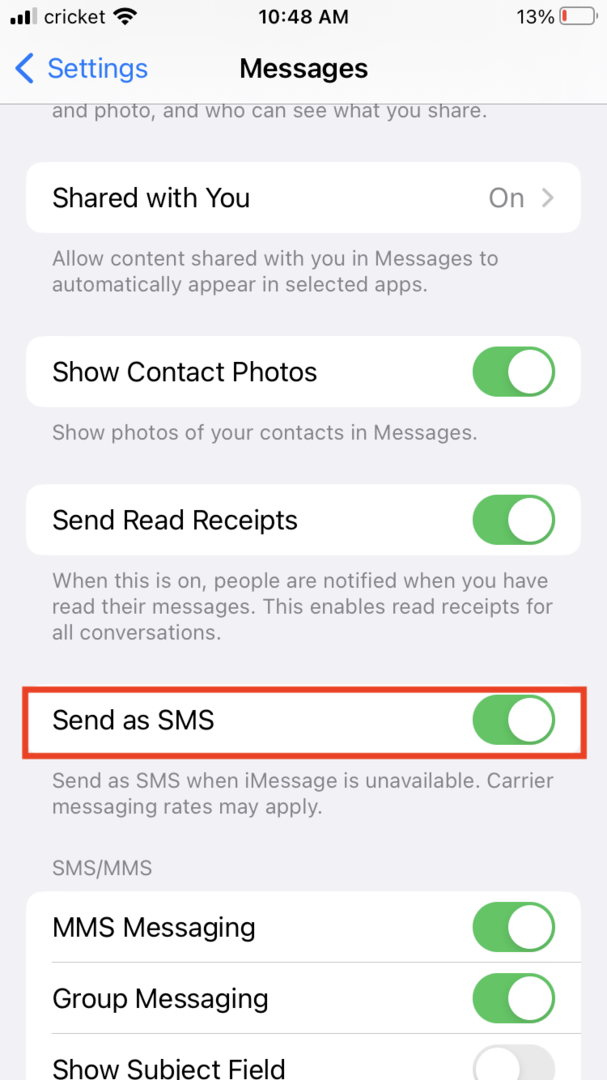
Om du vill skicka enskilda meddelanden som texter manuellt, gå till Inställningar > Meddelanden > Växla Skicka som SMS av. I din textapp, när iMessages inte skickar, tryck och håll ned meddelandet. Du får en alternativmeny som låter dig trycka på Skicka som textmeddelande.